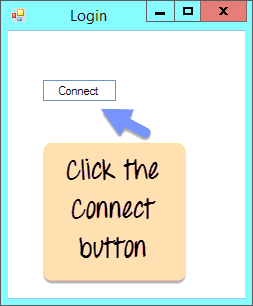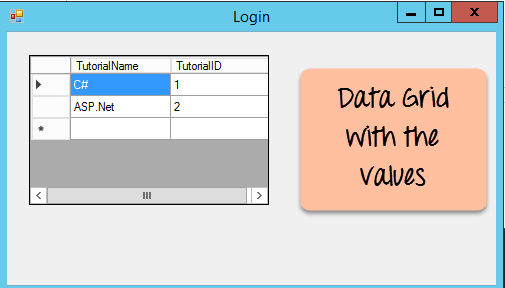Connexion à la base de données C# : Comment connecter SQL Server (exemple)
Il peut fonctionner avec différents types de bases de données. Il peut fonctionner avec les bases de données les plus courantes telles que Oracle et Microsoft SQL Server.
Il peut également fonctionner avec de nouvelles formes de bases de données telles que MongoDB et MySQL.
Fondamentaux de la connectivité des bases de données
C# et .Net peuvent fonctionner avec une majorité de bases de données, la plus courante étant Oracle et Microsoft SQL Server. Mais avec chaque base de données, la logique derrière l’utilisation de chacune d’elles est essentiellement la même.
Dans nos exemples, nous examinerons le fonctionnement du Microsoft SQL Server comme notre base de données. À des fins d'apprentissage, on peut télécharger et utiliser le Microsoft SQL Server Édition express, qui est un logiciel de base de données gratuit fourni par Microsoft.
Lorsque vous travaillez avec des bases de données, voici les concepts communs à toutes les bases de données.
- La connexion – Pour travailler avec les données d’une base de données, la première étape évidente est la connexion. La connexion à une base de données comprend normalement les paramètres mentionnés ci-dessous.
- Nom de la base de données ou source de données – Le premier paramètre important est le nom de la base de données à laquelle la connexion doit être établie. Chaque connexion ne peut fonctionner qu'avec une seule base de données à la fois.
- Titres de compétences – Le prochain aspect important est le nom d’utilisateur et le mot de passe qui doivent être utilisés pour établir une connexion à la base de données. Il garantit que le nom d'utilisateur et le mot de passe disposent des privilèges nécessaires pour se connecter à la base de données.
- Paramètres facultatifs – Pour chaque type de base de données, vous pouvez spécifier des paramètres facultatifs pour fournir plus d'informations sur la manière dont .net doit gérer la connexion à la base de données. Par exemple, on peut spécifier un paramètre pour la durée pendant laquelle la connexion doit rester active. Si aucune opération n'est effectuée pendant une période de temps spécifique, le paramètre déterminera si la connexion doit être fermée.
- Sélection de données dans la base de données – Une fois la connexion établie, le prochain aspect important est de récupérer les données de la base de données. C# peut exécuter la commande de sélection 'SQL' sur la base de données. L'instruction « SQL » peut être utilisée pour récupérer des données d'une table spécifique de la base de données.
- Insérer des données dans la base de données – C# peut également être utilisé pour insérer des enregistrements dans la base de données. Les valeurs peuvent être spécifiées en C# pour chaque ligne qui doit être insérée dans la base de données.
- Mise à jour des données dans la base de données – C# peut également être utilisé pour mettre à jour les enregistrements existants dans la base de données. De nouvelles valeurs peuvent être spécifiées en C# pour chaque ligne qui doit être mise à jour dans la base de données.
- Supprimer des données d'une base de données – C# peut également être utilisé pour supprimer des enregistrements dans la base de données. Les commandes de sélection pour spécifier les lignes à supprimer peuvent être spécifiées en C#.
Ok, maintenant que nous avons vu la théorie de chaque opération, passons aux sections suivantes pour voir comment effectuer des opérations de base de données en C#.
Commande SQL en c#
Commande SQL en C# permettre à l'utilisateur d'interroger et d'envoyer les commandes à la base de données. La commande SQL est spécifiée par l'objet de connexion SQL. Deux méthodes sont utilisées, la méthode ExecuteReader pour les résultats de la requête et ExecuteNonQuery pour les commandes d'insertion, de mise à jour et de suppression. C'est la méthode la mieux adaptée aux différentes commandes.
Comment connecter C# à la base de données
Examinons maintenant le code qui doit être conservé en place pour créer une connexion à une base de données. Dans notre exemple, nous allons nous connecter à une base de données qui porte le nom de Demodb. Les identifiants utilisés pour se connecter à la base de données sont indiqués ci-dessous
- Nom d'utilisateur – sa
- Mot de passe – démo123
Nous verrons un simple Windows formulaires de demande travailler avec des bases de données. Nous aurons un simple bouton appelé « Connecter » qui servira à se connecter à la base de données.
Suivons donc les étapes ci-dessous pour y parvenir
Étape 1) La première étape implique la création d'un nouveau projet dans Visual Studio. Après avoir lancé Visual Studio, vous devez choisir l'option de menu Nouveau->Projet.
Étape 2) L'étape suivante consiste à choisir le type de projet comme Windows Demande de formulaires. Ici, nous devons également mentionner le nom et le lieu de notre projet.
- Dans la boîte de dialogue du projet, nous pouvons voir différentes options pour créer différents types de projets dans Visual Studio. Cliquez sur le bouton Windows option sur le côté gauche.
- Lorsque nous cliquons sur le Windows options à l’étape précédente, nous pourrons voir une option pour Windows Demande de formulaires. Cliquez sur cette option.
- Nous donnons ensuite un nom à l'application qui dans notre cas est « DemoApplication ». Nous devons également fournir un emplacement pour stocker notre application.
- Enfin, nous cliquons sur le bouton « OK » pour laisser Visual Studio créer notre projet.
Étape 3) Ajoutez maintenant un bouton de la boîte à outils à la Windows formulaire. Mettez la propriété text du Button comme Connect. Voilà à quoi ça ressemblera
Étape 4) Maintenant, double-cliquez sur le formulaire pour qu'un gestionnaire d'événements soit ajouté au code de l'événement de clic sur le bouton. Dans le gestionnaire d'événements, ajoutez le code ci-dessous.
using System;
using System.Collections.Generic;
using System.ComponentModel;
using System.Data;
using System.Data.SqlClient;
using System.Drawing;
using System.Linq;
using System.Text;
using System.Threading.Tasks;
using System.Windows.Forms;
namespace DemoApplication1
{
public partial class Form1 : Form
{
public Form1()
{
InitializeComponent();
}
private void button1_Click(object sender, EventArgs e)
{
string connetionString;
SqlConnection cnn;
connetionString = @"Data Source=WIN-50GP30FGO75;Initial Catalog=Demodb;User ID=sa;Password=demol23";
cnn = new SqlConnection(connetionString);
cnn.Open();
MessageBox.Show("Connection Open !");
cnn.Close();
}
}
}
Explication du code : -
- La première étape consiste à créer des variables, qui serviront à créer la chaîne de connexion et la connexion à la base de données SQL Server.
- L'étape suivante consiste à créer la chaîne de connexion. La chaîne de connexion doit être spécifiée correctement pour que C# comprenne la chaîne de connexion. La chaîne de connexion se compose des parties suivantes
- Source de données – Il s'agit du nom du serveur sur lequel réside la base de données. Dans notre cas, il réside sur une machine appelée WIN-50GP30FGO75.
- Le catalogue initial permet de préciser le nom de la base de données
- L'ID utilisateur et le mot de passe sont les informations d'identification requises pour se connecter à la base de données.
- Ensuite, nous attribuons la chaîne de connexion à la variable cnn. La variable cnn, de type SqlConnection, permet d'établir la connexion à la base de données.
- Ensuite, nous utilisons la méthode Open de la variable cnn pour ouvrir une connexion à la base de données. Nous affichons alors simplement un message à l'utilisateur indiquant que la connexion est établie.
- Une fois l’opération terminée avec succès, nous fermons alors la connexion à la base de données. C'est toujours une bonne pratique de fermer la connexion à la base de données si rien d'autre n'est nécessaire sur la base de données.
Lorsque le code ci-dessus est défini et que le projet est exécuté à l'aide de Visual Studio, vous obtiendrez le résultat ci-dessous. Une fois le formulaire affiché, cliquez sur le bouton Connecter.
Production:-
Lorsque vous cliquez sur le bouton « Connecter », à partir de la sortie, vous pouvez voir que la connexion à la base de données a été établie. Par conséquent, la boîte de message s'est affichée.
Accéder aux données avec SqlDataReader
Pour montrer comment accéder aux données à l'aide de C#, supposons que nous ayons les artefacts suivants dans notre base de données.
- Une table appelée demotb. Cette table sera utilisée pour stocker l'ID et les noms des différents tutoriels.
- Le tableau comportera 2 colonnes, l'une appelée « TutorialID » et l'autre appelée « TutorialName ».
- Pour le moment, le tableau comportera 2 lignes comme indiqué ci-dessous.
| ID du didacticiel | Nom du didacticiel |
|---|---|
| 1 | C# |
| 2 | ASP.Net |
Modifions le code dans notre formulaire, afin que nous puissions interroger ces données et afficher les informations via une Messagebox. Notez que tout le code saisi ci-dessous est une continuation du code écrit pour la connexion de données dans la section précédente.
Étape 1) Divisons le code en 2 parties afin qu'il soit facile à comprendre pour l'utilisateur.
- La première sera de construire notre instruction « select », qui sera utilisée pour lire les données de la base de données.
- Nous exécuterons ensuite l'instruction « select » sur la base de données et récupérerons toutes les lignes de la table en conséquence.
Explication du code : -
- La première étape consiste à créer les variables suivantes
- SQLCommand – Le 'SQLCommand' est une classe définie en C#. Cette classe est utilisée pour effectuer des opérations de lecture et d’écriture dans la base de données. Par conséquent, la première étape consiste à s’assurer que nous créons un type variable de cette classe. Cette variable sera ensuite utilisée dans les étapes ultérieures de lecture des données de notre base de données.
- L'objet DataReader est utilisé pour obtenir toutes les données spécifiées par la requête SQL. On peut alors lire toutes les lignes du tableau une par une à l’aide du lecteur de données.
- Nous définissons ensuite 2 variables de chaîne, l'une est « SQL » pour contenir notre chaîne de commande SQL. Le suivant est la « Sortie » qui contiendra toutes les valeurs du tableau.
- L'étape suivante consiste à définir l'instruction SQL qui sera utilisée sur notre base de données. Dans notre cas, il s'agit de « Sélectionnez TutorialID, TutorialName from demotb ». Cela récupérera toutes les lignes de la table demotb.
- Ensuite, nous créons l'objet de commande qui est utilisé pour exécuter l'instruction SQL sur la base de données. Dans la commande SQL, vous devez transmettre l'objet de connexion et la chaîne SQL.
- Ensuite, nous exécuterons la commande data reader, qui récupérera toutes les lignes de la table demotb.
- Maintenant que nous avons toutes les lignes du tableau avec nous, nous avons besoin d’un mécanisme pour accéder aux lignes une par une. Pour cela, nous utiliserons l’instruction while. L'instruction while sera utilisée pour accéder aux lignes du lecteur de données une par une. Nous utilisons ensuite la méthode GetValue pour obtenir la valeur de TutorialID et TutorialName.
Étape 2) Dans la dernière étape, nous afficherons simplement la sortie à l'utilisateur et fermerons tous les objets liés au fonctionnement de la base de données.
Explication du code : -
- Nous allons continuer notre code en affichant la valeur de la variable Output à l'aide du MessageBox. La variable Output contiendra toutes les valeurs de la table demotb.
- Nous fermons enfin tous les objets liés au fonctionnement de notre base de données. N'oubliez pas que c'est toujours une bonne pratique.
Lorsque le code ci-dessus est défini et que le projet est exécuté à l'aide de Visual Studio, vous obtiendrez le résultat ci-dessous. Une fois le formulaire affiché, cliquez sur le bouton Connecter.
Production:-
À partir du résultat, vous pouvez clairement voir que le programme a pu obtenir les valeurs de la base de données. Les données sont ensuite affichées dans la boîte de message.
C# Insérer dans la base de données
Tout comme l'accès aux données, C# a également la possibilité d'insérer des enregistrements dans la base de données. Pour montrer comment insérer des enregistrements dans notre base de données, prenons la même structure de table que celle utilisée ci-dessus.
| ID du didacticiel | Nom du didacticiel |
|---|---|
| 1 | C# |
| 2 | ASP.Net |
Modifions le code dans notre formulaire, afin de pouvoir insérer la ligne suivante dans le tableau
| ID du didacticiel | Nom du didacticiel |
|---|---|
| 3 | VB.Net |
Ajoutons donc le code suivant à notre programme. L'extrait de code ci-dessous sera utilisé pour insérer un enregistrement existant dans notre base de données.
Explication du code : -
- La première étape consiste à créer les variables suivantes
- SQLCommand – Ce type de données est utilisé pour définir des objets utilisés pour effectuer des opérations SQL sur une base de données. Cet objet contiendra la commande SQL qui s'exécutera sur notre base de données SQL Server.
- L'objet DataAdapter est utilisé pour effectuer des opérations SQL spécifiques telles que des commandes d'insertion, de suppression et de mise à jour.
- Nous définissons ensuite une variable de chaîne, qui est « SQL » pour contenir notre chaîne de commande SQL.
- L'étape suivante consiste à définir l'instruction SQL qui sera utilisée sur notre base de données. Dans notre cas, nous émettons une instruction insert, qui insérera l'enregistrement de TutorialID=1 et TutorialName=VB.Net
- Ensuite, nous créons l'objet de commande qui est utilisé pour exécuter l'instruction SQL sur la base de données. Dans la commande SQL, vous devez passer l'objet de connexion et la chaîne SQL
- Dans notre commande d'adaptateur de données, nous associons maintenant la commande insert SQL à notre adaptateur. Nous émettons également ensuite la méthode ExecuteNonQuery qui est utilisée pour exécuter l'instruction Insert sur notre base de données. La méthode « ExecuteNonQuery » est utilisée en C# pour émettre des instructions DML sur la base de données. Par instructions DML, nous entendons les opérations d'insertion, de suppression et de mise à jour. En C#, si vous souhaitez émettre l’une de ces instructions sur une table, vous devez utiliser la méthode ExecuteNonQuery.
- Nous fermons enfin tous les objets liés au fonctionnement de notre base de données. N'oubliez pas que c'est toujours une bonne pratique.
Lorsque le code ci-dessus est défini et que le projet est exécuté à l'aide de Visual Studio, vous obtiendrez le résultat ci-dessous. Une fois le formulaire affiché, cliquez sur le bouton Connecter.
Production:-
Si vous accédez à SQL Server Express et voyez les lignes de la table demotb, vous verrez la ligne insérée comme indiqué ci-dessous
Base de données de mise à jour C#
Tout comme l'accès aux données, C# a également la possibilité de mettre à jour les enregistrements existants de la base de données. Pour montrer comment mettre à jour les enregistrements dans notre base de données, prenons la même structure de table que celle utilisée ci-dessus.
| ID du didacticiel | Nom du didacticiel |
|---|---|
| 1 | C# |
| 2 | ASP.Net |
| 3 | VB.Net |
Modifions le code dans notre formulaire, afin de pouvoir mettre à jour la ligne suivante. L'ancienne valeur de ligne est TutorialID sous la forme « 3 » et le nom du didacticiel sous la forme « VB.Net ». Nous le mettrons à jour vers « VB.Net terminé » tandis que la valeur de la ligne pour l'ID du didacticiel restera la même.
Ancienne rangée
| ID du didacticiel | Nom du didacticiel |
|---|---|
| 3 | VB.Net |
Nouvelle ligne
| ID du didacticiel | Nom du didacticiel |
|---|---|
| 3 | VB.Net terminé |
Ajoutons donc le code suivant à notre programme. L'extrait de code ci-dessous sera utilisé pour mettre à jour un enregistrement existant dans notre base de données.
Exemple C# SqlCommand avec explication du code : -
- La première étape consiste à créer les variables suivantes
- SQLCommand – Ce type de données est utilisé pour définir des objets utilisés pour effectuer des opérations SQL sur une base de données. Cet objet contiendra la commande SQL qui s'exécutera sur notre base de données SQL Server.
- L'objet dataadapter est utilisé pour effectuer des opérations SQL spécifiques telles que des commandes d'insertion, de suppression et de mise à jour.
- Nous définissons ensuite une variable de chaîne, qui est SQL pour contenir notre chaîne de commande SQL.
- L'étape suivante consiste à définir l'instruction SQL qui sera utilisée sur notre base de données. Dans notre cas, nous émettons une instruction de mise à jour, cela mettra à jour le nom du didacticiel en « VB.Net Complete » tandis que le TutorialID reste inchangé et conservé à 3.
- Ensuite, nous allons créer l'objet de commande, qui est utilisé pour exécuter l'instruction SQL sur la base de données. Dans la commande SQL, vous avez transmis l'objet de connexion et la chaîne SQL.
- Dans notre commande d'adaptateur de données, nous associons maintenant la commande insert SQL à notre adaptateur. Nous émettons également ensuite la méthode ExecuteNonQuery qui est utilisée pour exécuter l'instruction Update sur notre base de données.
- Nous fermons enfin tous les objets liés au fonctionnement de notre base de données. N'oubliez pas que c'est toujours une bonne pratique.
Lorsque le code ci-dessus est défini et que le projet est exécuté à l'aide de Visual Studio, vous obtiendrez le résultat ci-dessous. Une fois le formulaire affiché, cliquez sur le bouton Connecter.
Production:-
Si vous accédez réellement à SQL Server Express et voyez les lignes de la table demotb, vous verrez que la ligne a été mise à jour avec succès, comme indiqué ci-dessous.
Suppression d'enregistrements
Tout comme l'accès aux données, C# a également la possibilité de supprimer les enregistrements existants de la base de données. Pour montrer comment supprimer des enregistrements dans notre base de données, prenons la même structure de table que celle utilisée ci-dessus.
| ID du didacticiel | Nom du didacticiel |
|---|---|
| 1 | C# |
| 2 | ASP.Net |
| 3 | VB.Net terminé |
Modifions le code dans notre formulaire, afin de pouvoir supprimer la ligne suivante
| ID du didacticiel | Nom du didacticiel |
|---|---|
| 3 | VB.Net terminé |
Ajoutons donc le code suivant à notre programme. L'extrait de code ci-dessous sera utilisé pour supprimer un enregistrement existant dans notre base de données.
Explication du code : -
- La principale différence dans ce code est que nous émettons maintenant l'instruction SQL delete. L'instruction delete est utilisée pour supprimer la ligne de la table demotb dans laquelle TutorialID a une valeur de 3.
- Dans notre commande d'adaptateur de données, nous associons maintenant la commande insert SQL à notre adaptateur. Nous émettons également ensuite la méthode ExecuteNonQuery qui est utilisée pour exécuter l'instruction Supprimer sur notre base de données.
Lorsque le code ci-dessus est défini et que le projet est exécuté à l'aide de Visual Studio, vous obtiendrez le résultat ci-dessous. Une fois le formulaire affiché, cliquez sur le bouton Connecter.
Production:-
Si vous accédez réellement à SQL Server Express et voyez les lignes de la table demotb, vous verrez que la ligne a été supprimée avec succès, comme indiqué ci-dessous.
Connexion des contrôles aux données
Dans les sections précédentes, nous avons vu comment utiliser des commandes C# telles que SQLCommand et SQLReader pour récupérer des données à partir d'une base de données. Nous avons également vu comment lire chaque ligne du tableau et utiliser une boîte de message pour afficher le contenu d'un tableau à l'utilisateur.
Mais évidemment, les utilisateurs ne veulent pas voir les données envoyées via des boîtes de message et souhaiteraient de meilleurs contrôles pour afficher les données. Prenons la structure de données ci-dessous dans un tableau
| ID du didacticiel | Nom du didacticiel |
|---|---|
| 1 | C# |
| 2 | ASP.Net |
| 3 | VB.Net terminé |
À partir de la structure de données ci-dessus, l'utilisateur souhaiterait idéalement voir le TutorialID et le Tutorial Name affichés dans une zone de texte. Deuxièmement, ils voudront peut-être disposer d'une sorte de bouton de contrôle qui pourrait leur permettre d'accéder à l'enregistrement suivant ou à l'enregistrement précédent du tableau. Cela nécessiterait un peu de codage supplémentaire de la part du développeur.
La bonne nouvelle est que C# peut réduire l’effort de codage supplémentaire en permettant la liaison des contrôles aux données. Cela signifie que C# peut remplir automatiquement la valeur de la zone de texte en fonction d'un champ particulier de la table.
Ainsi, vous pouvez avoir 2 zones de texte dans un formulaire Windows. Vous pouvez ensuite lier une zone de texte au champ TutorialID et une autre zone de texte au champ TutorialName. Cette liaison est effectuée dans le concepteur Visual Studio lui-même et vous n'avez pas besoin d'écrire de code supplémentaire pour cela.
Visual Studio veillera à écrire le code pour vous afin de garantir que la liaison fonctionne. Ensuite, lorsque vous exécuterez votre application, les contrôles de zone de texte se connecteront automatiquement à la base de données, récupéreront les données et les afficheront dans les contrôles de zone de texte. Aucun codage n'est requis de la part du développeur pour y parvenir.
Examinons un exemple de code montrant comment réaliser la liaison des contrôles.
Dans notre exemple, nous allons créer 2 zones de texte sur le formulaire Windows. Ils représenteront respectivement l'ID du didacticiel et le nom du didacticiel. Ils seront liés en conséquence aux champs Tutorial ID et TutorialName de la base de données.
Suivons les étapes mentionnées ci-dessous pour y parvenir.
Étape 1) Construisez le formulaire de base. Dans le formulaire, faites glisser et déposez 2 composants : les étiquettes et les zones de texte. Effectuez ensuite les sous-étapes suivantes
- Mettez la valeur texte de la première étiquette comme TutorialID
- Mettez la valeur texte de la deuxième étiquette comme TutorialName
- Mettez la propriété name de la première zone de texte comme txtID
- Mettez la propriété name de la deuxième zone de texte comme txtName
Vous trouverez ci-dessous à quoi ressemblerait le formulaire une fois les étapes mentionnées ci-dessus effectuées.
Étape 2) L'étape suivante consiste à ajouter un navigateur de liaison au formulaire. Le contrôle Navigator de liaison peut naviguer automatiquement dans chaque ligne du tableau. Pour ajouter le navigateur de liaison, accédez simplement à la boîte à outils et faites-le glisser vers le formulaire.
Étape 3) L'étape suivante consiste à ajouter une liaison à notre base de données. Cela peut être fait en accédant à n'importe quel contrôle Textbox et en cliquant sur la propriété DataBindings->Text. Le Binding Navigator est utilisé pour établir un lien entre votre application et une base de données.
Lorsque vous effectuez cette étape, Visual Studio ajoutera automatiquement le code requis à l'application pour garantir que l'application est liée à la base de données. Normalement, la base de données dans Visual Studio est appelée source de données de projet. Ainsi, pour garantir que la connexion est établie entre l'application et la base de données, la première étape consiste à créer une source de données de projet.
L'écran suivant s'affichera. Cliquez sur le lien « Ajouter une source de données de projet ». Lorsque vous cliquez sur la source de données du projet, un assistant vous sera présenté ; cela vous permettra de définir la connexion à la base de données.
Étape 4) Une fois que vous avez cliqué sur le lien Ajouter une source de données de projet, un assistant vous sera présenté qui sera utilisé pour créer une connexion à la base de données demotb. Les étapes suivantes montrent en détail ce qui doit être configuré à chaque étape de l'assistant.
- Dans l'écran qui apparaît, choisissez le type de source de données comme Base de données, puis cliquez sur le bouton Suivant.
- Dans l'écran suivant, vous devez lancer la création de la chaîne de connexion à la base de données. La chaîne de connexion est requise pour que l'application puisse établir une connexion à la base de données. Il contient les paramètres tels que le nom du serveur, le nom de la base de données et le nom du pilote.
- Cliquez sur le bouton Nouvelle connexion
- Choisissez la source de données comme Microsoft SQL Server
- Cliquez sur le bouton Continuer.
- Ensuite, vous devez ajouter les informations d'identification pour vous connecter à la base de données
- Choisissez le nom du serveur sur lequel réside le serveur SQL
- Entrez l'identifiant et le mot de passe pour vous connecter à la base de données
- Choisissez la base de données comme démotb
- Cliquez sur le bouton « ok ».
- Dans cet écran, nous confirmerons tous les paramètres effectués sur les écrans précédents.
- Choisissez l'option « Oui » pour inclure les données sensibles dans la chaîne de connexion
- Cliquez sur le bouton "Suivant".
- Dans l'écran suivant, cliquez sur le bouton « Suivant » pour confirmer la création de la chaîne de connexion
- Dans cette étape,
- Choisissez les tables de Demotb, qui seront affichées dans l'écran suivant.
- Cette table deviendra désormais une source de données disponible dans le projet C#
Lorsque vous cliquez sur le bouton Terminer, Visual Studio va désormais garantir que l'application peut interroger toutes les lignes de la table Demotb.
Étape 5) Maintenant que la source de données est définie, nous devons maintenant connecter les zones de texte TutorialID et TutorialName à la table demotb. Lorsque vous cliquez sur la propriété Text de la zone de texte TutorialID ou TutorialName, vous verrez maintenant que la source de liaison vers Demotb est disponible.
Pour la première zone de texte, choisissez l'ID du didacticiel. Répétez cette étape pour la deuxième zone de texte et choisissez le champ comme TutorialName. Les étapes ci-dessous montrent comment nous pouvons accéder à chaque contrôle et modifier la liaison en conséquence.
- Cliquez sur le contrôle ID du didacticiel.
- Dans la fenêtre Propriétés, vous verrez les propriétés de la zone de texte TutorialID. Accédez à la propriété Text et cliquez sur la flèche vers le bas.
- Lorsque vous cliquez sur la flèche vers le bas, vous verrez l’option demotbBinding Source. Et en dessous, vous verrez les options TutorialName et TutorialID. Choisissez celui de l'ID du didacticiel.
Répétez les 3 étapes ci-dessus pour la zone de texte Nom du didacticiel.
- Alors cliquez sur la zone de texte Nom du didacticiel
- Allez dans la fenêtre des propriétés
- Choisissez la propriété Texte
- Choisissez l'option TutorialName sous demotbBindingSource
Étape 6) Ensuite, nous devons modifier la propriété Binding Source de BindingNavigator pour qu'elle pointe vers notre source de données Demotb. La raison pour laquelle nous faisons cela est que le Binding Navigator a également besoin de savoir à quelle table il doit se référer.
Le navigateur de liaison est utilisé pour sélectionner l'enregistrement suivant ou précédent dans la table. Ainsi, même si la source de données est ajoutée au projet dans son ensemble et au contrôle de zone de texte, nous devons toujours nous assurer que Binding Navigator dispose également d'un lien vers notre source de données. Pour ce faire, nous devons cliquer sur l'objet Navigateur de liaison, accéder à la propriété Source de liaison et choisir celle qui est disponible.
Ensuite, nous devons accéder à la fenêtre Propriétés afin de pouvoir modifier la propriété Source de liaison.
Lorsque toutes les étapes ci-dessus sont exécutées avec succès, vous obtiendrez le résultat mentionné ci-dessous.
Production:-
Désormais, lorsque le projet est lancé, vous pouvez voir que les zones de texte récupèrent automatiquement les valeurs du tableau.
Lorsque vous cliquez sur le bouton Suivant du navigateur, vous accédez automatiquement à l'enregistrement suivant du tableau. Et les valeurs de l'enregistrement suivant arrivent automatiquement dans les zones de texte
C# DataGridView
Les grilles de données sont utilisées pour afficher les données d'un tableau dans un format de type grille. Lorsqu'un utilisateur voit les données du tableau, il préfère normalement voir toutes les lignes du tableau en une seule fois. Ceci peut être réalisé si nous pouvons afficher les données dans une grille sur le formulaire.
C# et Visual Studio ont des grilles de données intégrées, celles-ci peuvent être utilisées pour afficher des données. Jetons un coup d'œil à un exemple de ceci. Dans notre exemple, nous aurons une grille de données, qui sera utilisée pour afficher les valeurs ID du didacticiel et Nom du didacticiel de la table demotb.
Étape 1) Faites glisser le contrôle DataGridView de la boîte à outils vers le formulaire dans Visual Studio. Le contrôle DataGridView est utilisé dans Visual Studio pour afficher les lignes d'un tableau dans un format de type grille.
Étape 2) Dans l'étape suivante, nous devons connecter notre grille de données à la base de données. Dans la dernière section, nous avions créé une source de données de projet. Utilisons la même source de données dans notre exemple.
- Tout d’abord, vous devez choisir la grille et cliquer sur la flèche dans la grille. Cela fera apparaître les options de configuration de la grille.
- Dans les options de configuration, choisissez simplement la source de données comme demotbBindingSource qui était la source de données créée dans la section précédente.
Si toutes les étapes ci-dessus sont exécutées comme indiqué, vous obtiendrez le résultat mentionné ci-dessous.
Production:-
À partir du résultat, vous pouvez voir que la grille a été remplie par les valeurs de la base de données.
Résumé
- C# SQL peut fonctionner avec des bases de données telles que Oracle et Microsoft SQL Server.
- Ce didacticiel de base de données C# contient toutes les commandes nécessaires pour travailler avec des bases de données. Cela implique d'établir une connexion à la base de données. Vous pouvez effectuer des opérations telles que sélectionner, mettre à jour, insérer et supprimer à l'aide des commandes en C#.
- L'objet DataReader en C# est utilisé pour contenir toutes les données renvoyées par la base de données. La boucle While en C# peut être utilisée pour lire les lignes de données une par une.
- L'objet adaptateur de données est utilisé pour effectuer des opérations SQL telles que l'insertion, la suppression et la mise à jour de la base de données.
- C# peut lier des contrôles aux différents champs d'une table. Ils sont liés par la définition d’une source de données en C#. La source de données est utilisée pour extraire les données de la base de données et les remplir dans les contrôles.
- Le navigateur de liaison est utilisé pour naviguer automatiquement dans les lignes d'un tableau.
- La grille de données dans C# peut se connecter à la base de données et afficher toutes les valeurs du tableau dans un format de type grille.